
Actions du client Final Cut Server
Cette rubrique offre une vue d’ensemble des actions que vous pouvez effectuer à par-
tir de la barre d’outils, des menus contextuels et d’autres emplacements dans le client
Final Cut Server.
Ce tableau décrit les différentes actions que vous pouvez effectuer dans Final Cut Server :
Action
Description
Get Info
Fournit des informations et des métadonnées pour la ressource
sélectionnée.
Pour en savoir plus, consultez «
À propos de la fenêtre Asset Info
»
à la page 85.
View
Affiche la ressource dans un visualiseur multimédia approprié ;
l’application d’affichage pourrait être QuickTime Player, Preview
ou une autre application média.
Pour en savoir plus sur l’affichage d’une ressource, consultez
«
Affichage d’une ressource
» à la page 89.
Add to Cache
Ajoute une copie de la ressource sur le cache de l’ordinateur local.
C’est la première étape de plusieurs opérations dans Final Cut Server.
Pour en savoir plus, consultez «
À propos de la mise en cache
» à la
page 109.
Check In/Check Out/Cancel
Check Out
Extraire la ressource vous permet de modifier la représentation prin-
cipale suivie par la ressource et empêche cette dernière d’être modi-
fiée par tous les autres utilisateurs.
Pour en savoir plus sur l’extraction d’une ressource média, consultez
«
Extraction, modification et réintégration d’une ressource média
»
à la page 111.
Pour en savoir plus sur l’extraction d’un projet Final Cut Pro,
consultez «
Extraction d’un projet Final Cut Pro
» à la page 124.
Pour en savoir plus sur l’extraction d’une ressource de projet
Final Cut Studio ou sur l’extraction d’une ressource regroupée,
consultez le chapitre 7, «
Utilisation de projets Final Cut Studio
», à
la page 135.
Prepare for Disconnected Use
Crée des copies d’alias des ressources média. Vous pouvez utiliser
cette action pour créer des copies de ressources vidéo, puis utiliser
ces ressources pour créer un nouveau projet Final Cut Pro tandis
que vous êtes déconnecté du réseau Final Cut Server.
Pour toute information complémentaire sur l’utilisation d’un projet
Final Cut Pro existant lorsque vous n’êtes pas connecté au réseau
Final Cut Server, consultez «
Utilisation de projets Final Cut Pro en-
dehors du réseau Final Cut Server
» à la page 130.
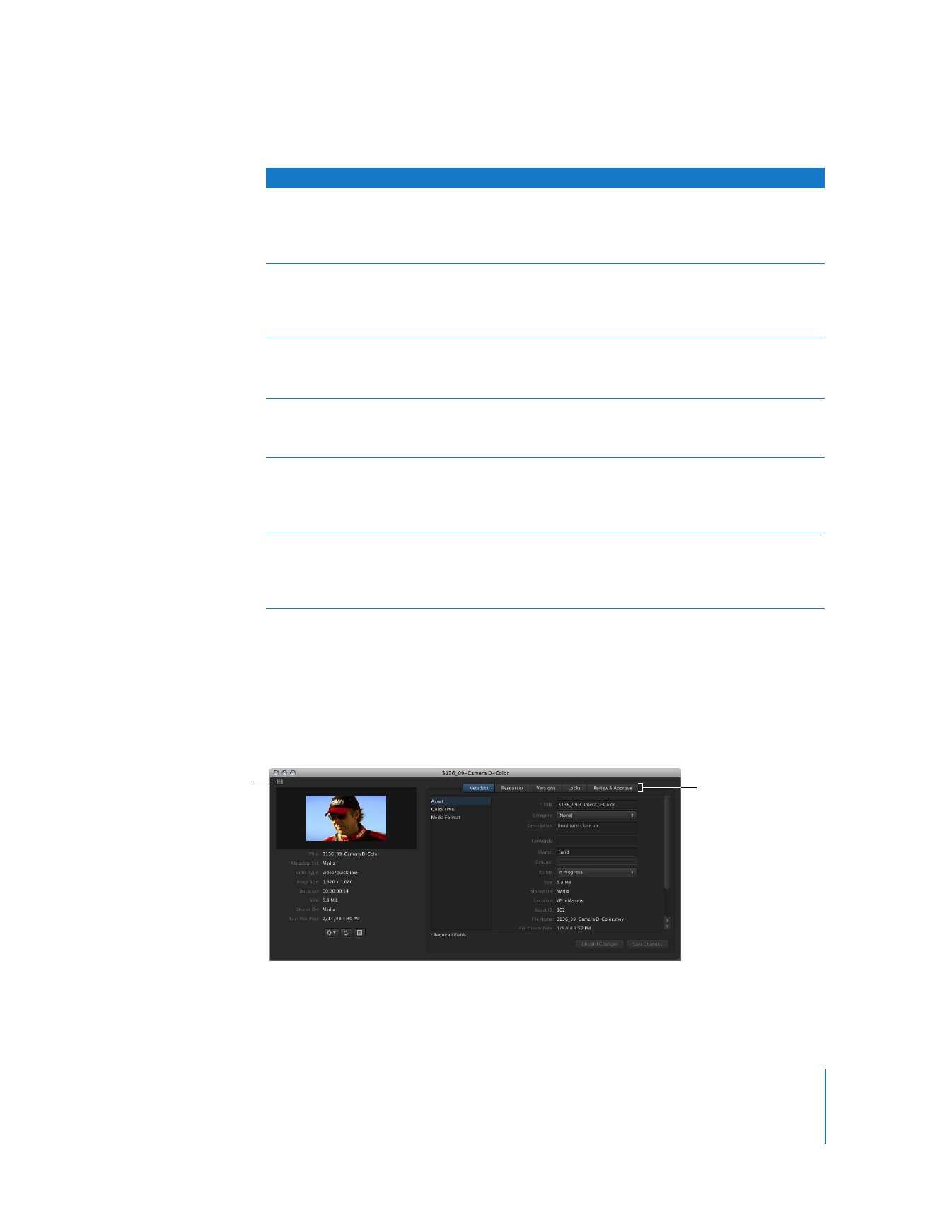
Chapitre 4
Utilisation de Final Cut Server
85